Jos iPhonesi värisee satunnaisesti, järjestelmässä tai laitteessa käynnissä olevissa sovelluksissa saattaa olla ongelma. Onneksi on olemassa muutamia tapoja korjata iPhone, joka värisee jatkuvasti, ja tässä kuvaamme nämä menetelmät sinulle.
 Joy Taylor Viimeksi päivitetty: 22.4.2020
Joy Taylor Viimeksi päivitetty: 22.4.2020 Iphonessa on värinätoiminto, joka varoittaa sinua tilanteissa, joissa ääni ei ehkä ole sopiva. Tällaisia tilanteita ovat yleensä kokoukset, henkilökohtaiset tapaamiset ja niin edelleen. Jotkut käyttäjät kuitenkin valittavat, että heidän iPhonensa värisee jatkuvasti ilman näkyvää syytä. Jos sinullakin on tämä ongelma iPhonessasi, jatka lukemista.
On itse asiassa useita tapoja korjata satunnaisesti tärisevä iPhone. Nämä menetelmät menevät tärinäasetuksiin ja auttavat sinua korjaamaan mahdolliset ongelmat, jotta laitteesi ei tärise satunnaisesti ilman syytä.
Vastaamme ”miksi iPhoneni tärisee satunnaisesti” -kysymykseesi ja näytämme joitakin menetelmiä, joilla voit korjata ongelman puhelimessasi.
- Osa 1. Miksi iPhoneni värisee ajoittain
- Osa 2. 6 vinkkiä iPhonen satunnaisen värinän korjaamiseen
- Vinkki 1. Poista värinät käytöstä Asetukset-sovelluksessa
- Vinkki 2. Tee näin. Sähköposti-ilmoitusten tärinän kytkeminen pois päältä
- Vinkki 3. Käynnistä iPhone uudelleen
- Vinkki 4. Poista epäilyttävät sovellukset iPhonestasi
- Vinkki 5. Valitse Poista. Anna akun tyhjentyä kokonaan
- Vinkki 6. Palauta iPhone palautustilassa
- Johtopäätös
Osa 1. Miksi iPhoneni värisee ajoittain
On olemassa useita syitä siihen, miksi iPhonesi värisee. Ehkä olet ottanut tärinän käyttöön kaikissa hälytyksissäsi, joten joka kerta, kun saat puhelun, viestin tai sähköpostin, iPhonesi värisee.
Nämä ovat itse asiassa merkkejä, jotka kertovat, että olet saanut ilmoituksen laitteeseesi. Näin iPhone voi kiinnittää huomiosi, ja voit keskittyä siihen, mitä varten puhelimesi värisee.
Sentähden iPhone värisee aika ajoin.
Osa 2. 6 vinkkiä iPhonen satunnaisen värinän korjaamiseen
Satunnaiset värinät ovat melko outoja, mutta on olemassa muutamia asioita, joita voit soveltaa ja katsoa, auttavatko ne ratkaisemaan ongelman.
Vinkki 1. Poista värinät käytöstä Asetukset-sovelluksessa
Yksi keinoista korjata iPhonen satunnaista värinää koskeva ongelma on poistaa värinävaihtoehto kokonaan käytöstä laitteessa. Pidä kuitenkin mielessä, että se estää tällöin iPhoneasi tärisemästä edes todellisissa tilanteissa, kannattaa kokeilla, korjaako se ongelman sinulle.
Vaihe 1. Ota tämä vaihtoehto käyttöön. Avaa Asetukset-sovellus iPhonen Springboardista.
Vaihe 2. Selaa alaspäin ja etsi vaihtoehto, jossa lukee Äänet. Napauta sitä, kun löydät sen.
Vaihe 3. Seuraavassa näytössä näet kaksi vaihtoehtoa aivan näytön yläreunassa. Haluat kytkeä molemmat vaihtoehdot pois päältä.
Nyt kun värinävaihtoehdot on kytketty pois päältä, puhelimesi värinän pitäisi lakata värisemästä, eikä se myöskään enää värise jatkossa.
Vinkki 2. Tee näin. Sähköposti-ilmoitusten tärinän kytkeminen pois päältä
Riippuen siitä, miten olet määrittänyt sähköposti-ilmoitukset iPhonessasi, saatat saada joko ääni- tai tärinäilmoituksia aina, kun saat uuden sähköpostin. Voit itse asiassa kokeilla uusien sähköpostiviestien tärinäilmoitusten poistamista käytöstä ja katsoa, ratkaiseeko se iPhonen satunnaisen tärinän ongelman. Vaihtoehdon poistaminen käytöstä on melko helppoa, ja seuraavassa näytetään, miten se tehdään.

Ei tärinää uusille sähköposteille
Vaihe 1. Tee näin. Käynnistä Asetukset-sovellus iPhonessa.
Vaihe 2. Napauta vaihtoehtoa, jossa lukee Ääni.
Vaihe 3. Vieritä seuraavassa näytössä alaspäin, kunnes näet vaihtoehdon, jossa lukee Uusi sähköposti. Napauta vaihtoehtoa, kun löydät sen.
Vaihe 4. Voit määrittää, miten haluat saada ilmoituksen uusista sähköposteista. Napauta ylhäällä olevaa ensimmäistä vaihtoehtoa, jossa lukee Värinä.
Vaihe 5. Valitse värinä. Vieritä alaspäin ja valitse alareunasta Ei mitään.
Olet onnistuneesti poistanut iPhonen uusien sähköpostien tärinäilmoitukset käytöstä. Laitteesi ei enää pitäisi täristä, kun uusi sähköposti vastaanotetaan.
Vinkki 3. Käynnistä iPhone uudelleen
Vaikka tämä on hyvin yksinkertainen menetelmä ongelmien korjaamiseen, se toimii usein ja auttaa korjaamaan monia laitteiden ongelmia. Mitä uudelleenkäynnistäminen tekee iPhonellesi on se, että se antaa puhelimellesi uuden mahdollisuuden luoda väliaikaisia kokoonpanoja tallennustilaan. Tämä tarkoittaa, että jos aiemmissa väliaikaisissa tiedostoissa on ollut virheitä, ne korjataan, kun iPhone käynnistyy uudelleen.
iPhonen uudelleenkäynnistäminen on erittäin helppoa, sillä se ei vaadi mihinkään asetusvalikkoihin menemistä tai minkään vaihtoehdon naputtamista. Sinun on vain varmistettava, että olet tallentanut työsi sovelluksiin ennen laitteen uudelleenkäynnistämistä.
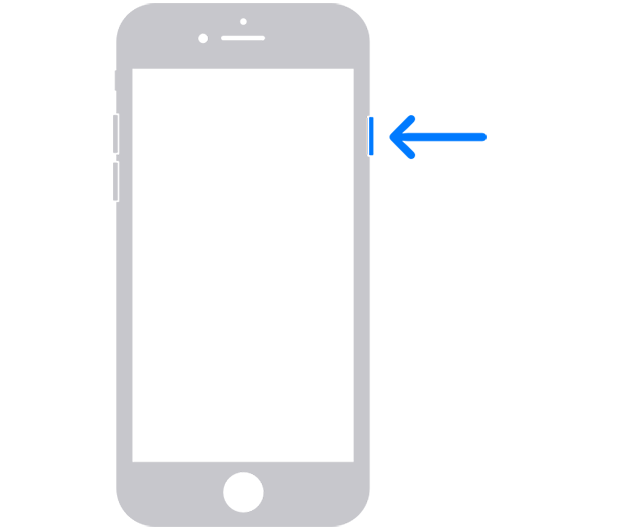
Käynnistä iPhone uudelleen
- Paina iPhonen virtapainiketta ja pidä sitä painettuna muutaman sekunnin ajan. Puhelin alkaa tämän jälkeen sammua.
- Kun se on sammunut kokonaan, paina ja pidä samaa virtapainiketta alhaalla muutaman sekunnin ajan. iPhonesi käynnistyy.
Sen pitäisi korjata laitteesi satunnainen tärinäongelma.
Vinkki 4. Poista epäilyttävät sovellukset iPhonestasi
Ydinominaisuudet ja -valinnat eivät ole ainoa syy ongelmaan. Myös laitteeseen asentamasi sovellukset voivat aiheuttaa iPhonen satunnaisen värinän. Jos olet asentanut laitteeseesi hiljattain sovelluksia ja ongelma on alkanut esiintyä juuri sen jälkeen, kannattaa poistaa sovellus laitteestasi ja katsoa, häviääkö ongelma sen jälkeen.
Sovellukset voi helposti poistaa iPhonesta, sillä iOS:ssä on melko siisti tapa poistaa sovelluksia. Periaatteessa sinun tarvitsee tehdä vain seuraavaa ja valitsemasi sovellus poistetaan puhelimestasi.
Vaihe 1. Siirry näytölle, jossa epäilyttävä sovellus sijaitsee.
Vaihe 2. Napauta ja pidä sovellusta painettuna, jolloin sovelluskuvakkeet alkavat heilua.
Vaihe 3. Napauta poistettavan sovelluksen vasemmassa yläkulmassa olevaa X-kuvaketta.
Vaihe 4. Paina X-kuvaketta. Näyttöön tulee kehote, jossa kysytään, haluatko todella poistaa sovelluksen. Jatka napauttamalla Poista.
Kun sovellus on poistettu kokonaan, katso, jatkuuko tärinäongelma edelleen.
Vinkki 5. Valitse Poista. Anna akun tyhjentyä kokonaan
Jos mikään edellä mainituista menetelmistä ei toimi sinulle, saatat haluta tärinän tyhjentävän akun kokonaan. Koska se kuluttaa enemmän akkuvirtaa kuin tavallinen käyttö, akkusi tyhjenee melko nopeasti, ja sen pitäisi lopettaa satunnainen tärinäongelma iPhonessasi.

Akun tyhjeneminen iPhonessa
Periaatteessa sinun ei tarvitse tehdä mitään. Sinun täytyy vain istua ja odottaa, kun tärinä syö akun varausta. Riippuen siitä, kuinka paljon varausta laitteessasi on vielä jäljellä, akun tyhjeneminen voi kestää muutamasta minuutista muutamaan tuntiin.
Kun akku on tyhjä, tärinä lakkaa. Sen jälkeen voit kytkeä laitteen latausporttiin, ja todennäköisesti ongelma ei tule enää toistumaan puhelimessasi.
Vinkki 6. Palauta iPhone palautustilassa
Viimeiseksi voit kokeilla iPhonen palauttamista iTunesilla ja sen pitäisi korjata ongelma sinulle. Se kannattaa tehdä vain, jos mikään edellä mainituista menetelmistä ei toimi, sillä palauttaminen pyyhkii kaikki laitteeseen tallennetut tiedot.

iPhone palautustilassa
Tällöin laitteeseen laitetaan uusi käyttöjärjestelmäversio, joka poistaa vanhemman. Sen pitäisi todennäköisesti korjata ongelma, koska kaikki nykyiset tiedostosi, myös ongelmalliset, poistetaan kokonaan. Seuraavassa kerrotaan, miten palautat iPhonen iTunesin avulla.
Vaihe 1. Käynnistä iTunes-sovellus tietokoneella.
Vaihe 2. Pidä Home- ja Power-painikkeita painettuna samanaikaisesti. iPhone käynnistyy uudelleen palautustilaan.
Vaihe 3. Liitä iPhone tietokoneeseen USB-kaapelilla.
Vaihe 4. iTunes pyytää sinua palauttamaan laitteen. Tee se napsauttamalla Palauta-painiketta.
Kun puhelimesi on palautettu, kaikki vanhat tietosi ovat käytettävissäsi siinä, ja satunnaisen värinän ongelman pitäisi todennäköisesti poistua lopullisesti.
Johtopäätös
Sinun pitäisi ryhtyä tarvittaviin toimiin heti, kun huomaat, että iPhonesi värisee satunnaisesti. Käyttämällä yllä olevassa oppaassamme esitettyjä menetelmiä voit ratkaista ongelman hetkessä laitteellasi.

Jäsenenä iMobie-tiimissä sekä Apple-fanina, rakastan auttaa useampia käyttäjiä ratkaisemaan erityyppisiä iOS- & Androidiin liittyviä ongelmia.
Tuotteeseen liittyviä kysymyksiä?Ota yhteyttä tukitiimiimme saadaksesi nopean ratkaisun >
.